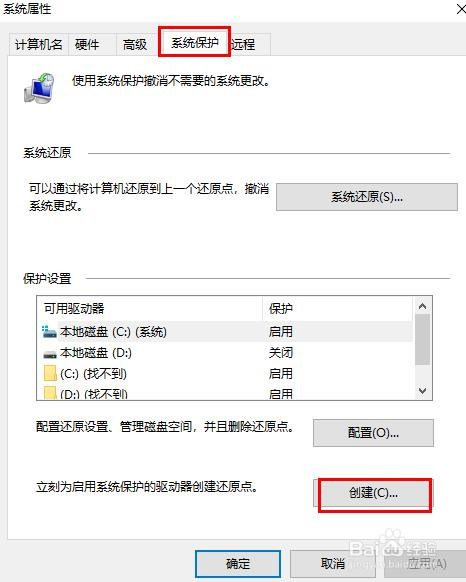如何在 Windows 10 上手动创建还原点
1、任务栏搜索“创建还原点”。
2、然后单击顶部结果以打开系统属性页面。
3、在“保护设置”部分下,单击“创建”按钮。
4、键入还原点的描述性名称 , 例如,在修改注册表设置之前。
5、点击“关闭”。
6、点击“确定”关闭属性窗口。
声明:本网站引用、摘录或转载内容仅供网站访问者交流或参考,不代表本站立场,如存在版权或非法内容,请联系站长删除,联系邮箱:site.kefu@qq.com。
阅读量:29
阅读量:35
阅读量:89
阅读量:93
阅读量:35